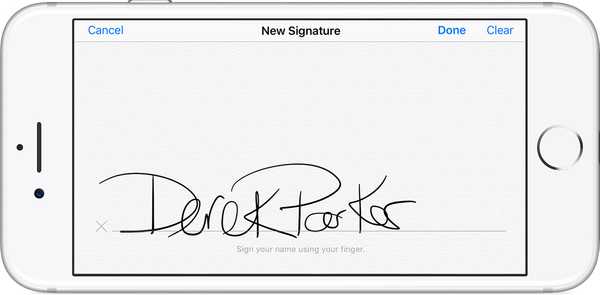Ikke hver fil du blir kvitt på Mac-en din trenger å gå til papirkurven. Det er praktisk å bruke papirkurven i tilfelle du ønsker å få en fil tilbake. Men hvis du med sikkerhet vet at du vil slette en fil permanent og gjør det med en gang, hvorfor bry deg om å sende den til papirkurven?
Slik kan du hoppe over papirkurven og slette filer på Mac-en umiddelbart.
Slett filer på Mac med en hurtigtast
En rask og enkel måte å slette filer permanent på er med en hurtigtast. Dette lar deg fjerne filen ved å trykke på noen få taster på tastaturet.
1) Velg filen du vil slette, enten i en mappe eller på skrivebordet.
2) Hit Alternativ + Kommando + Slett.
Du vil da se en popup-melding som bekrefter handlingen. Klikk Slett å bekrefte.

Slett filer på Mac med menyalternativet
Den andre måten du umiddelbart kan slette en fil på, er ved å bruke menylinjen. Og dette er ikke så åpenbart som det burde være.
1) Velg filen du vil slette.
2) Klikk Fil fra menylinjen.
3) Hold nede Valg-tasten på tastaturet.
Du vil merke at alternativene i den menyen endres litt når du holder alternativtasten. Flytt til søppel endringer til Slett øyeblikkelig. Så velg det alternativet og bekreft deretter at du vil slette det i popup-boksen.

Pakk den opp
Hvis du er helt sikker på at du ikke vil gjenopprette en fil fra papirkurven og heller vil slette den umiddelbart, har du disse to praktiske alternativene. Hvilken skal du bruke?
Trenger du hjelp til å fjerne andre typer filer på Mac? Sjekk hvordan du blir kvitt filer som ikke vil slette fra papirkurven, eller hvordan du kan slette gamle e-postvedlegg for å gjenvinne plass.